运行仿真分析的常规工作流
打开或创建模型
您需要一个模型,以便对其执行仿真分析。您可以将单个零件或部件用于分析。使用 Fusion 建模工具创建模型,或使用“数据面板”打开现有模型。
切换到“仿真”工作空间。
单击并展开工作空间菜单,然后选择“仿真”。
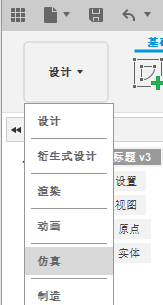 注意:第一次将模型切换到“仿真”工作空间时,“新建分析”对话框将会自动显示。
注意:第一次将模型切换到“仿真”工作空间时,“新建分析”对话框将会自动显示。创建新仿真分析
用于设置和运行仿真分析的所有命令都在“仿真”工具栏的“设置”选项卡上提供。工具栏上的命令特定于每种分析类型,并且会随着您从一种分析类型切换到另一种分析类型而改变。若要设置分析,请沿着工具栏调用每个命令。
(可选)简化模型以进行分析。
进行特定于仿真的更改,同时保留原始设计模型。
- 删除会使分析复杂而不提供有用信息的不必要特征。
- 在适用的情况下使用“对称”来减小仿真模型大小并缩短求解时间。
- 分割面以将载荷或约束仅限制在更大面的一部分上。
- 进行任何您不想在生产模型中执行的所需几何图元更改。
应用材料
用于仿真分析的材料可能不同于“设计”工作空间中指定的材料。例如,定义非线性材料可塑性特性,以在非线性静态应力或运动仿真分析中确定永久变形。
应用边界条件
应用边界条件(载荷和约束、热量或注射位置等,具体取决于分析类型)。此过程以及定义材料是仿真的设置阶段(也称为预处理)。
注意:- 一个 Fusion 模型可以包含许多分析。每个分析在浏览器中都有其自己的表达。
- 一个 Fusion 设计模型也可以包含多个仿真模型,每个仿真模型都是原始模型的不同变体。使用“简化”上下文环境来生成仿真模型。
(可选)修改模型并对分析求解
如果您未获得可接受的结果,首先需要复查您的分析设置,以确保正确定义了边界条件。如有必要,请修改几何图元并对分析求解,直到您获得可接受的结果为止。可以通过两种方式来修改几何图元(即,您可在其中执行修改的两个不同的工作空间):
- “设计”工作空间:如果要更改生产模型几何图元,请使用“设计”工作空间。此处所做的更改将传播到所有相关仿真模型。
- “仿真”工作空间的“简化”环境:如果您正在执行“假设”分析,但尚不确定如何更改设计模型,请使用“简化”上下文环境。更改将仅限于要修改的仿真模型。设计模型和所有其他仿真模型都不受影响。